Düğmeler hakkında bilmeniz gereken her şey
- RS düğmesi, bazı oyunlarda maksimum kontrol için ihtiyaç duyduğunuz için Xbox denetleyicisi için hayati önem taşır.
- LS düğmesiyle birlikte oyunlar, uygulamalar ve Xbox konsolu ile etkileşim için kullanılır.
- RS düğmesi çalışmıyorsa, bunun nedeni genellikle konsol içindeki senkronizasyon sorunları veya aksaklıklardır.

XİNDİRME DOSYASINI TIKLAYARAK KURULUM
Bu yazılım yaygın bilgisayar hatalarını onaracak, sizi dosya kaybından, kötü amaçlı yazılımdan, donanım arızasından koruyacak ve bilgisayarınızı maksimum performans için optimize edecektir. PC sorunlarını düzeltin ve virüsleri şimdi 3 kolay adımda kaldırın:
- Restoro PC Onarım Aracını İndirin Patentli Teknolojilerle gelen (patent mevcut Burada).
- Tıklamak Taramayı Başlat PC sorunlarına neden olabilecek Windows sorunlarını bulmak için.
- Tıklamak Hepsini tamir et bilgisayarınızın güvenliğini ve performansını etkileyen sorunları gidermek için.
- Restoro tarafından indirildi 0 bu ay okuyucular
Xbox denetleyicisi, oyunu geliştirmek için tasarlanmış gelişmiş bir denetim pedidir. Çift düğmesini, USB-C güç bağlantı noktasını, sol tamponu ve diğer bazı düğmeleri içeren denetleyicinin arkası ile iki bölümü vardır.
Kontrol cihazının önü, kontrol düğmelerinin çoğunu barındırır. Bunlar arasında birçok işlevi bir araya getiren RS ve LS düğmeleri bulunur.
Bu kılavuzda, bu iki önemli düğme hakkında her şeyi açıklayacağız. Xbox denetleyicinizdeki R1 ve L1 düğmelerinin işlevleri.
Xbox denetleyicimde RS nedir?
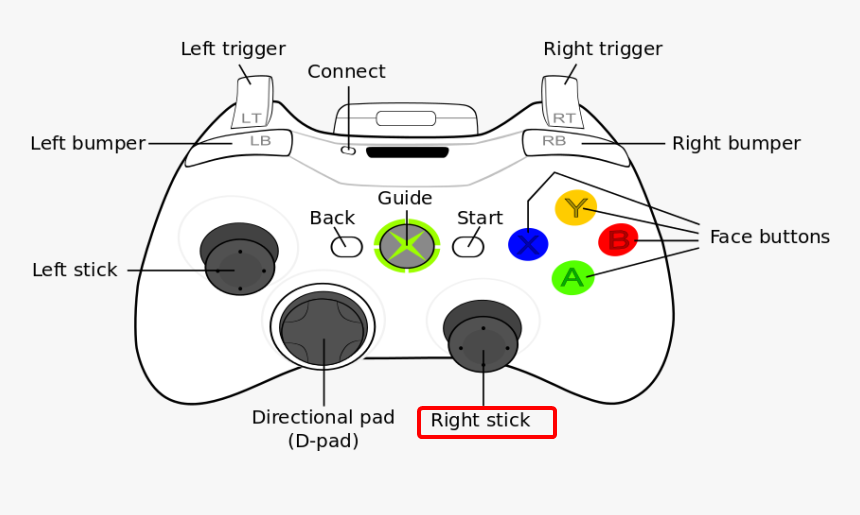
RS, Xbox denetleyicinizdeki Sağ Çubuktur. LS ile birlikte, oyunlar ve Xbox konsolu ile etkileşim için küçük oyun çubukları görevi görürler.
RS, Xbox denetleyicilerindeki gürültü düğmesi olarak da bilinir. Bunun nedeni, birkaç saniye basılı tuttuğunuzda oyununuzda titreşim efektleri oluşturabilmesidir.
Xbox denetleyicimdeki LS nedir?
LS, Xbox denetleyicisinde Sol Çubuk anlamına gelir. Gezinme ve oyunlar, uygulamalar ve Xbox konsolu ile etkileşim için kullanılır.
Bir oyunda tutunduğunuzda bir sprint başlatmaya yardımcı olduğu bilinmektedir. Genel olarak, oyunlarda hareket etmeye ve konsol içinde gezinmeye yardımcı olur.
Çalışmıyorsa Xbox One RS düğmemi nasıl düzeltebilirim?
- basın Güç Xbox One konsolunuzdaki düğmesini yaklaşık on saniye basılı tutun.

-
Konsol kapandığında güç kablosunu Güç bağlantı noktasından çıkarın.

- Beş dakika bekleyin, konsolu tekrar prize takın ve konsolu açın.
- Denetleyicinizi konsolla yeniden eşitleyin.
Çoğu zaman, denetleyicinizdeki RS düğmesi çalışmıyorsa, bunun nedeni konsolunuzdaki bir aksaklık veya bir senkronizasyon sorunudur.
Denetleyicinizi güncellediğinizden ve yeni pillere sahip olduğundan emin olduktan sonra, düzeltme normale dönmeye yardımcı olacaktır.
RS düğmesi, Xbox denetleyicisinin ayrılmaz bir parçasıdır. Maksimum kontrole sahip olmak için bazı oyunlarda buna ihtiyacınız var. Bu kılavuzla, düğmeyle ilgili gereken tüm bilgilere sahipsiniz.
- Elinize Alabileceğiniz En Pahalı 20 Xbox Kontrolcüsü
- Xbox denetleyici sürücüsü hatası/Windows 10/11'de tanınmadı
- DÜZELTME: Xbox denetleyicisi PC'de 2. oyuncuya gidiyor
Bir denetleyicide R ne anlama geliyor?
Kontrol üzerindeki R şu anlama gelir: Sağ. Denetleyicinin sağ yarısındaki tüm tamponlar, tetikleyiciler ve çubuklar bu kategoriye girer.
Böylece, bir dahaki sefere bir kumandayı elinize aldığınızda, tüm bunlar çok daha anlamlı olacak ve onları tanımlamak kolay olacaktır.
Xbox denetleyicisindeki R2 nedir?
R2, kontrol cihazının üst kısmında, sağ tamponun hemen altında bulunan basılabilir tetik düğmesidir. R2, diğer düğmelerden daha uzundur ve bu, onu tanımlamanıza yardımcı olur.
R2 düğmesi ayrıca oyun sırasında titreyebilir, ancak bu seçenek denetleyici ayarlarından kapatılabilir.
nasıl yapılacağını bilmek ister misin Xbox One denetleyici sürücüsünü güncelleyin? Ardından, bunu kolaylıkla nasıl yapacağınıza ilişkin kılavuzumuza bakın.
Yukarıdaki düzeltmenin, RS düğmesinin oyun kumandanızda tekrar çalışmasına yardımcı olup olmadığını bize bildirmekten çekinmeyin.
Hâlâ sorun mu yaşıyorsunuz? Bunları bu araçla düzeltin:
SPONSORLU
Yukarıdaki öneriler sorununuzu çözmediyse, bilgisayarınızda daha derin Windows sorunları olabilir. Öneririz bu PC Onarım aracını indirme (TrustPilot.com'da Harika olarak derecelendirildi) bunları kolayca ele almak için. Kurulumdan sonra, sadece tıklayın Taramayı Başlat düğmesine ve ardından düğmesine basın Hepsini tamir et.


